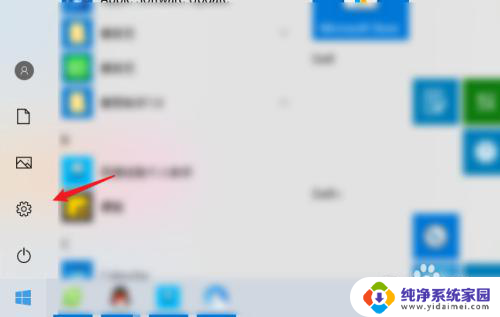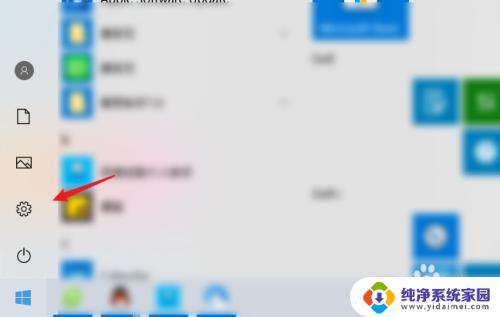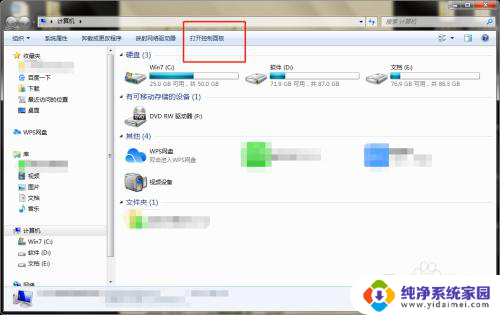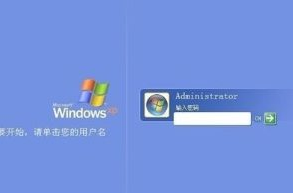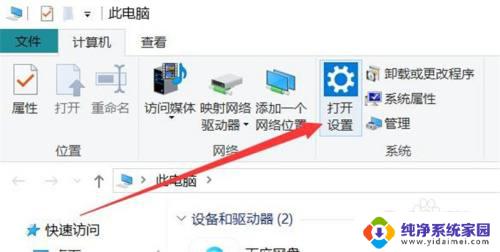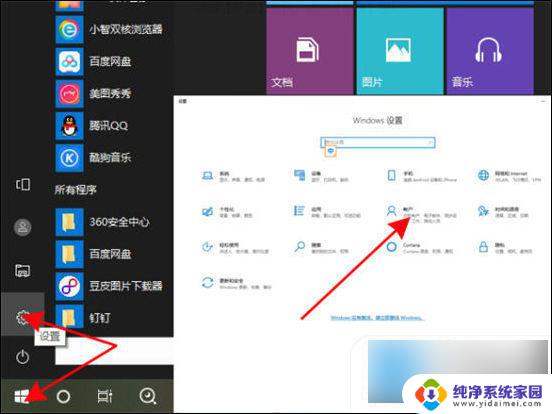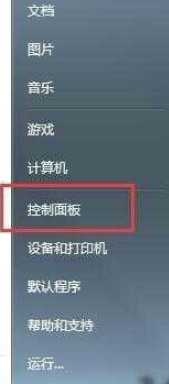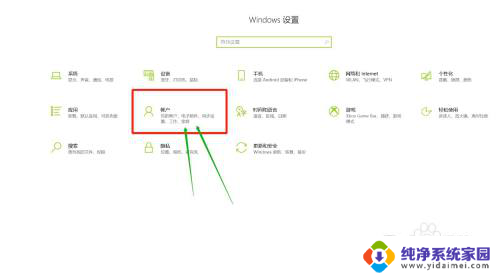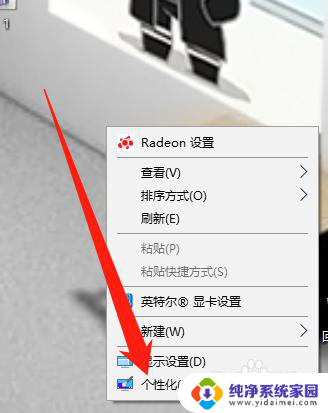联想电脑锁屏密码怎么设置 联想小新如何设置锁屏密码
更新时间:2023-10-23 16:03:17作者:xiaoliu
联想电脑锁屏密码怎么设置,在如今数字化的时代,保护个人隐私和信息安全变得越来越重要,而设置锁屏密码成为了一种常见且有效的方式。对于使用联想电脑的用户来说,了解如何设置锁屏密码是非常必要的。无论是联想小新还是其他联想电脑型号,设置锁屏密码可以有效地防止未经授权的访问,保护个人隐私和重要数据的安全。本文将介绍联想电脑锁屏密码的设置方法,帮助用户轻松保护自己的设备和个人信息。
具体步骤:
1.选择设置图标。
打开电脑后,点击左下方的开始。选择设置的图标。
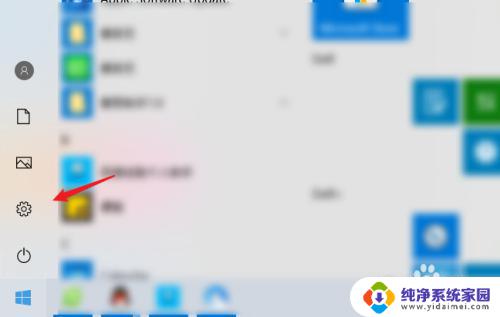
2.点击帐户。
点击帐户的选项进入。
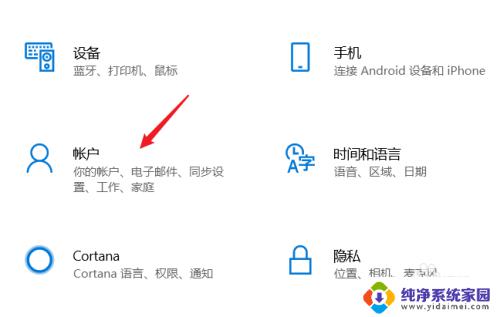
3.选择登录选项。
选择登录选项进入。
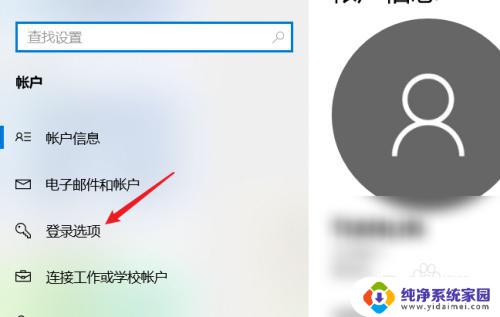
4.点击密码。
点击密码的选项。
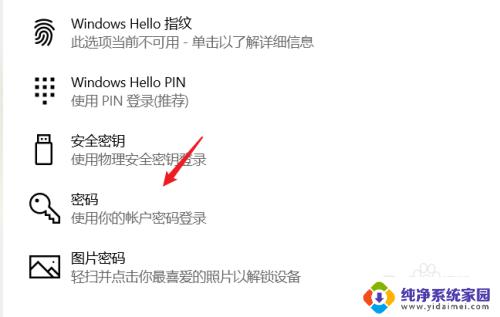
5.选择添加。
选择下方的添加选项。
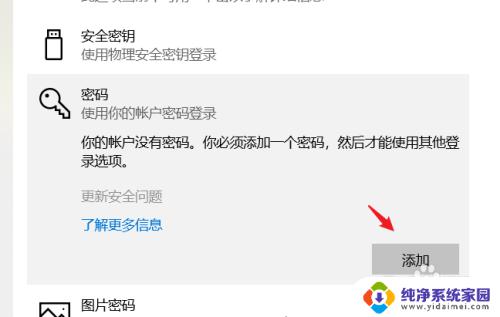
6.设置密码及密码提示。
设置密码及密码提示后,点击下一步。
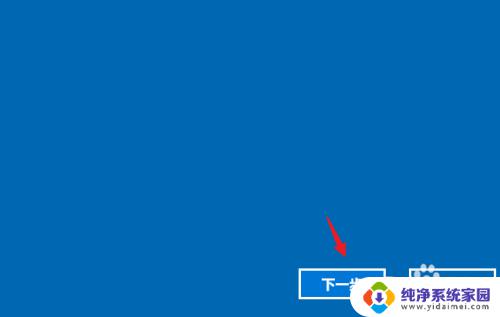
7.选择完成即可。
选择下方的完成选项即可。
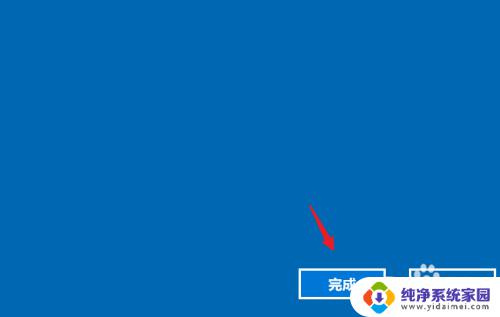
以上是如何设置联想电脑的锁屏密码的全部内容,需要的用户可以按照这些步骤进行操作,希望这些信息对大家有所帮助。